锐起无盘服务器基本架设经验总结
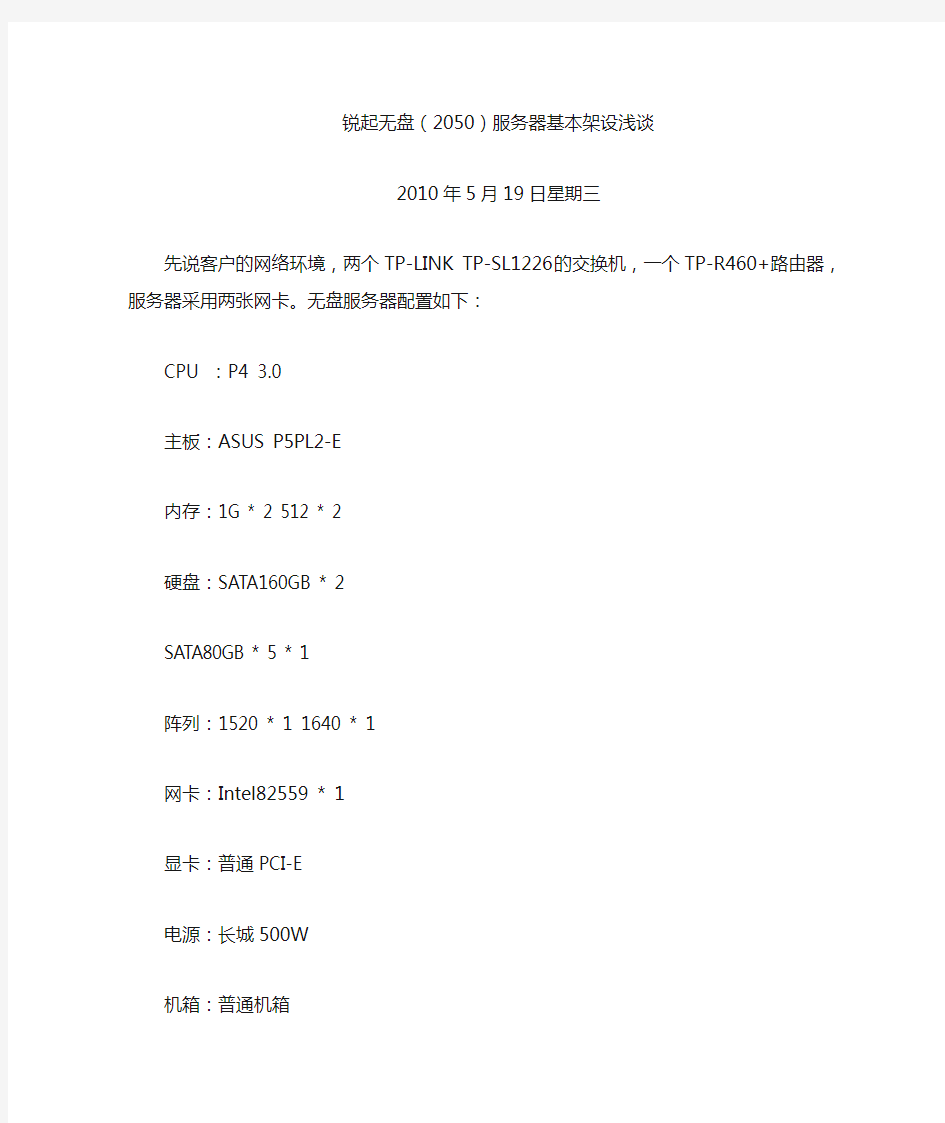
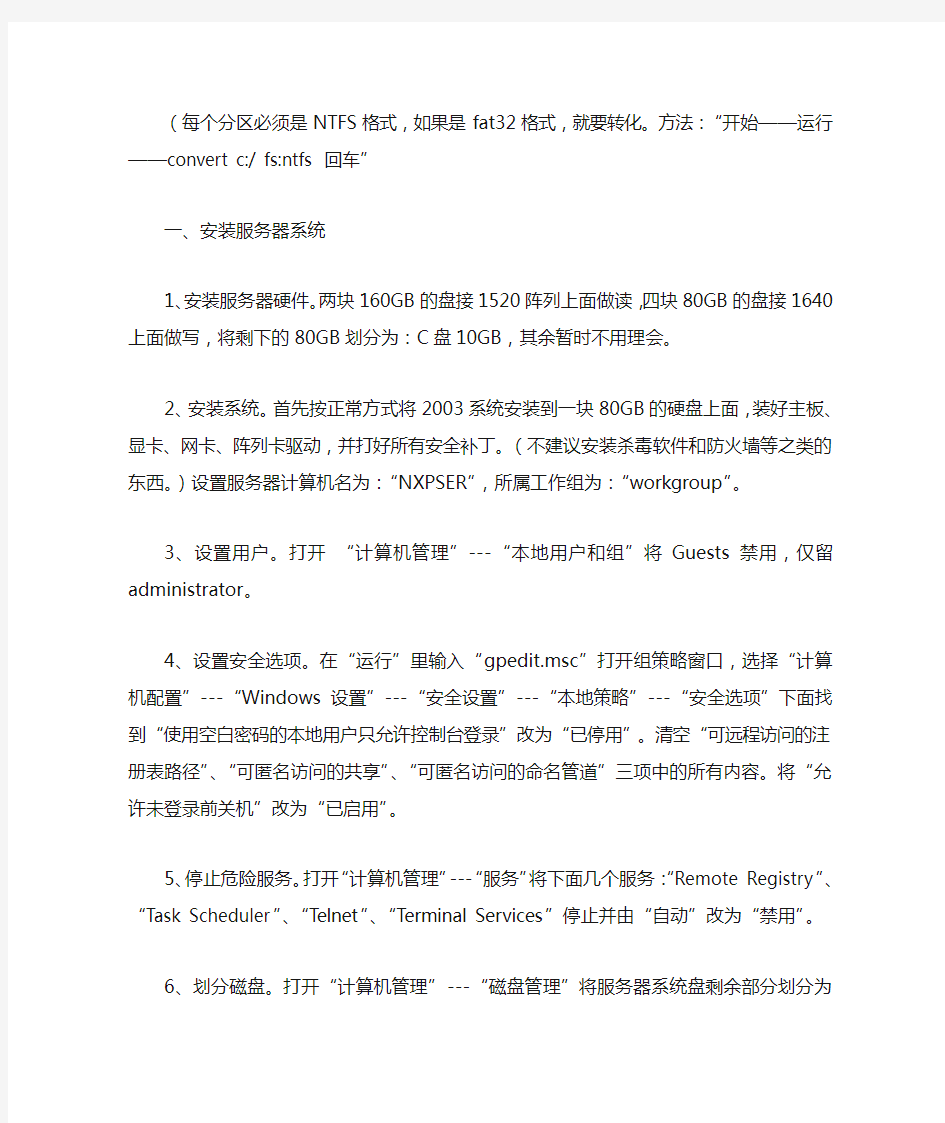
锐起无盘(2050)服务器基本架设浅谈
2010年5月19日星期三
先说客户的网络环境,两个TP-LINK TP-SL1226的交换机,一个TP-R460+路由器,服务器采用两张网卡。无盘服务器配置如下:
CPU :P4 3.0
主板:ASUS P5PL2-E
内存:1G * 2 512 * 2
硬盘:SATA160GB * 2
SATA80GB * 5 * 1
阵列:1520 * 1 1640 * 1
网卡:Intel82559 * 1
显卡:普通PCI-E
电源:长城500W
机箱:普通机箱
(每个分区必须是NTFS格式,如果是fat32格式,就要转化。方法:“开始——运行——convert c:/ fs:ntfs 回车”
一、安装服务器系统
1、安装服务器硬件。两块160GB的盘接1520阵列上面做读,四块80GB的盘接1640上面做写,将剩下的80GB划分为:C盘10GB,其余暂时不用理会。
2、安装系统。首先按正常方式将2003系统安装到一块80GB的硬盘上面,装好主板、显卡、网卡、阵列卡驱动,并打好所有安全补丁。(不建议安装杀毒软件和防火墙等之类的东西。)设置服务器计算机名为:“NXPSER”,所属工作组为:“workgroup”。
3、设置用户。打开“计算机管理”---“本地用户和组”将Guests禁用,仅留administrator。
4、设置安全选项。在“运行”里输入“gpedit.msc”打开组策略窗口,选择“计算机配置”---“Windows设置”---“安全设置”---“本地策略”---“安全选项”下面找到“使用空白密码的本地用户只允许控制台登录”改为“已停用”。清空“可远程访问的注册表路径”、“可匿名访问的共享”、“可匿名访问的命名管道”三项中的所有内容。将“允许未登录前关机”改为“已启用”。
5、停止危险服务。打开“计算机管理”---“服务”将下面几个服务:“Remote Registry”、“Task Scheduler”、“Telnet”、“Terminal Services”停止并由“自动”改为“禁用”。
6、划分磁盘。打开“计算机管理”---“磁盘管理”将服务器系统盘剩余部分划分为一个分区:盘符为“I ”,卷标为:“BACKUP ”。将读阵列划分为:D 盘30GB 、E 盘150GB 、剩下的为F 盘,盘符分别为:“SYSIMG ”、“ONLINEGAME ”、“LOCALGAME ”。全部格式化为“NTFS ”分区,并在每个盘下面建立一个“IMG ”的目录。将写阵列分为:G 盘70GB ,H 盘30GB 其余空间不用理会,卷标分别为:“CLIENT ”、“SW APIMG ”。全部格式化为“NTFS ”分区,并在G 盘建立“CLIENT ”和“BACK ”两个目录,在H 盘建立“IMG ”目录。
7、设置IP 地址。将82559的网卡IP 地址设为:“192.168.1.100”,掩码为:“255.255.255.0”,其它全部留空。将另一块网卡IP 设为:“192.168.1.110”,掩码为:“255.255.255.0”,其它全部留空。(如果工作站过多,就要把IP 设到200以后,避免出现其他问题。)
8、至此服务器上除了无盘软件以外,其它全部安装完成,接下来安装DOS 工具箱并马上备份一次服务器系统到I 盘上面,以免等下无盘软件安装出错破坏服务器系统。
9、安装锐起服务端。
(1)按照正常方法安装锐起服务端程序。
(2)装完以后,打开“计算机管理”---“服务”,找到并停止“锐起无盘XP 辅助服务”和“锐起无盘XP 数据服务”。
(3)破解管理器和辅助服程序:复制下面两个破解文件:“Dlxpdhcp.exe ”、“Manager.exe ”到锐起安装目录(默认为:C:\Program Files\Richtech\DlxpServ )并覆盖原文件。
(4)启动刚才停止的两个锐起服务。打开“锐起无盘管理器”因为是第一次打开所以会出现“设置默认目录”的对话框,在里面设置“默认磁盘目录”为“D:\IMG ”,“默认工作站目录”为“G:\CLIENT ”,“默认还原点目录”为“G:\BACK ”。设置好以后将进入“锐起无盘XP 管理器”窗口。
(5)在“锐起无盘XP 管理器”窗口进行。单击工具栏中的“磁盘管理”,打开“磁盘管理”对话框,将里面默认的磁盘“WINXP ”删除。然后单击“新增”,出现“新增磁盘”对话框,在“磁盘名称”中输入:“SYSTEM ”,“磁盘容量”中输入“8”(不要超过8G 就行,但能装系统,不要太小),“映象文件”指定为:“D:\IMG\SYSTEM.IMG ”。然后单击“确定”。依次按照下面的参数建立其它三个磁盘:
磁盘名称 磁盘容量 映象文件
ONLINEGAME 120 E:\IMG\ONLINEGAME.IMG
LOCALGAME 80 F:\IMG\LOCALGAME.IMG
SW APIMG 10 H:\IMG\SWAPIMG .IMG
建立了上面的四个磁盘以后,单击“退出”按扭,回到“锐起无盘XP 管理器”窗口。磁盘建好选项了,单击工具栏上面的“选项配置”,打开“选项配置”对话框。在“加入方式”中选择“全自动加入工作站”,让工作站实现自动编号,省去手工一台一台输入IP 、机器号的麻烦。“名称前缀”就是工作站电脑名的字母部分,设为你想要的名字,我这里设为“NXP ”,“名称编号”也就是工作站电脑名中数字部分的位数,我这里设为“3”,“启动网卡”暂且不管。然后单击“编辑磁盘”按扭,进入“磁盘设置”对话框。将左边的“WINXP ”移动到右边,把右边刚建立的四个磁盘移动到左边,从上到下的顺序为:SYSTEM 、ONLINEGAME 、LOCALGAME 、SW APIMG 。设好以后单击“确定”按扭退出回到“选项配置”对话框。然后进入“IP 地址”选项卡,在IP 列表中勾选服务器的两个IP 地址。这时
候只要服务器的两块网卡都已经连到网络当中,这里就会出现刚才设好的两个IP地址。在“起始IP”中输入“192.168.1.11”,“终止IP”输入“192.168.1.80”因为我这个客户只有45台工作站所以足够了(如果您的工作站比较多的话,就要把服务器网卡的IP址设到200以后了,要不然这里会把服务器的IP 也包括进去了,就会出问题)。“子网掩码”输入“255.255.255.0”,去掉“启用写缓存”,然后单击“确定”回到“锐起无盘XP管理器”。至此锐起服务端配置完毕,关闭“锐起无盘XP管理器”窗口。
(6)再次打开“计算机管理”---“服务”找到并停止“锐起无盘XP辅助服务”和“锐起无盘XP数据服务”。
(7)下面开始破解数据服务,将破解文件RTIOSRV.exe复制到锐起安装目录,完成数据服务的破解过程。再次启动刚才停止的两个服务,可以看到四个IMG目录下面,已经分别有了四个IMG文件包了。
到些锐起无盘服务器已经完全安装好了。下次开始说说工作站的安装了。
二、锐起工作站母盘安装
1、安装一台有盘工作站的XP系统,我采用的是深度V5.7网吧专用版。按照正常方法安装好XP系统。并装工作站的显卡、声卡、摄像头等驱动程序。
2、用深度的优化工具优化一次,选择“网吧电脑优化模式”即可。“额外优化选项”里可根据自己的需要选择。单击下一步重新启动电脑即可优化生效。
3、设置工作站IP地址为:“192.168.1.11”,子网掩码为:“255.255.255.0”,网关为:“192.168.1.1”,DNS为:“202.96.128.86”,备用DNS为:“202.96.134.133”(如果您不是在深圳地区请将DNS改为你所在地区的地址——这是上网需要的,根据本地电信设DNS,不上网就不设了)。设置计算机名为:“NXP001”,所属工作组为:“workgroup”(与服务器同属一个工作组)。
4、安装常用应用软件。比如:千千静听、暴风、WINRAR、常用输入法等等(根据教学需要安装)。
5、禁用服务。打开“计算机管理”---“服务”找到并禁用“Server”、“Computer Browser”、“Task Scheduler”这三个服务。
6、更改IDE驱动器模式。打开“计算机管理”---“设备管理器”将“IDE ATA/ATAPI 控制器”下面的“IDE控制器”(我这里为:Intel(R) 82801DBM Ultra ATA Storage Controller - 24CA )更改为“标准双通道PCI IDE控制器”。具体操作为:在“IDE控制器”上面单击右键,选择“更新驱动程序”在出现的对话框中,随便选择一项,单击下一步接下来选择“从列表或指定位置安装(高级)”单击下一步选择“不要搜索。我要自己选择要安装的驱动程序”单击下一步勾选“显示兼容硬件”在下面的列表框中选择“标准双通道PCI IDE 控制器”单击下一步完成驱动程序的更新。在提示“是否重新启动计算机的对话框中”选择“否”。
7、更改电源模式。打开“计算机管理”---“设备管理器”将“计算机”下面的“ACPI Uniprocessor PC”更改为“Advanced Configuration and Power Interface (ACPI) PC”。方法同6。在提示“是否重新启动计算机的对话框中”选择“是”重新启动电脑。重启以后,会提示找到新的硬件,计算机会自动装完驱动程序。
注意:第6、7步是保证以后工作站换主板能否启动成功的关键所在。一定要保证“IDE 控制器”为“标准双通道PCI IDE 控制器”,电源模式为“Advanced Configuration and Power Interface (ACPI) PC”。否则以后换到别的主板上面不一定能进入桌面。
8、删除QOS,打开本地连接属姓,将里面的Qos 数据包计划程序卸载掉。如果没卸载的话,将来上传到服务器上面,工作站有可能会在滚动条这里进不了系统。
9、按照正常方式安装“锐起无盘XP 客户端”。安装完成以后,在出现的“系统配置”对话框中选择“使用网络连接”为“本地连接”,在“服务器IP地址”处输入锐起无盘服务器的IP地址即上面提到的“192.168.1.100”或“192.168.1.110”。并且一定要勾选“启用换主板及换网卡启动功能”,以保证以后换主板或不同的网卡上面能够正常启动工作站。在下面的列表框中勾选您所要用到的网卡。全部设置完成以后单击“确定”完成安装过程。
10、破解客户端。打开“计算机管理”---“服务”找到并停止两个锐起服务,然后把客户端破解文件“richdisk.sys”复制到“C:\windows\system32\drivers”下面替换掉原来的文件。然后重新启动刚才停掉的两个锐起服务。至此,锐起无盘XP 客户端安装完成。
重新启动计算机以后,会提示找到新硬件,按照提示直接下一步完成安装即可。也许重新启动计算机以后还会出现找到新硬件提示,再次单击下一步完成安装即可。
11、清除所有的临时文件,禁用页面文件,(在internet explore的属性中清除,在“我的电脑属性——高级——性能设置——高级——虚拟内存更改”中设置,该为0)做好简单的系统优化,为上传系统做好准备。
三、工作站上传、调式
1、将工作站由硬盘启动改为网络启动。进入BIOS设置找到“LAN BOOT”之类,由“Disabled”改为“Enabled”,具体可参考主板说明文件。按F10保存退出。如是8139类的网卡可在开机显示”SHIFT + F10”的时候,按住右“SHIFT”键加“F10”进入网卡启动设置画面,在第一项中选择“PXE”,第二项选择“Int 19”最后按“F4”保存退出。这时工作站应该能够无盘启动到显示“Richtech Diskless XP. https://www.360docs.net/doc/b47752079.html,”的画面。这是因为虚拟盘里还没有系统,所以只能启动到这里。
2、关闭工作站电源,到服务器上打开“锐起无盘XP管理器”。现在应该能够看到有一台工作站名为“NXP001”的机子。选择这台机子,双击左键,选择从硬盘启动,确定。单击工具栏上面的“超级用户”按扭,出现“选择磁盘”对话框。在这里应该有四个磁盘可以选择。勾,LOCALGAME为本地游戏盘,SW APIMG为页面文件、临时文件盘。因为我们这里是要上传系统,也就是要更新SYSTEM里的内容,所以只勾选这一个就可以了,当然全部勾选也可以,最好是养成一种习惯,那就是更新哪个盘勾选哪个。
3、磁盘分区。启动“NXP001”这台电脑。将启动顺序改为本地硬盘启动。启动以后,打开“计算机管理”---“磁盘管理”,将会出现“初始磁盘向导”对话框,单击下一步完成向导。完成以后,在磁盘1上建立一个容量为8GB的主分区并激活,我这里的盘符为“F:”盘。(注意:切勿将网络磁盘设成“动态磁盘”,而应设为“基本磁盘”。并且第一个分区的容量不可大于8192M(即8G),最好是NTFS格式,我设置的是3G格好后你就别再分了。一定一定要记住这个记住这个网络硬盘盘符。)
4、上传系统。打开“锐起无盘XP上传工具”,出现“上传”窗口,保证“源盘”处为“C:\”,目标盘为“F:\”。这里的源盘也就是工作站硬盘上面的系统盘,目标盘就是服务器上面的虚拟盘,也就是刚才我们勾选的“SYSTEM”盘。因为我们是第一次上传,所以不用勾选“只上传更新过的文件”。确认无误以后,单击“开始”按扭上传系统到无盘服务器中。大概经过5——10分钟左右(根据网络快慢),就会提示“上传完成”。到此,我们就可以关机,拨掉硬盘从网络启动工作站了。
5、关闭工作站电源,在服务器上面打开“锐起无盘XP管理器”,选择“NXP001”这台计算机,单击禁用,然后双击左键,选择从无盘启动,确定后,单击启用。(单击“超级
用户”,出现“选择磁盘”对话框,因为我们是要给所有的虚拟磁盘分区操作,所以这里四个磁盘全部勾选。完成以后,单击“确定”回到管理器窗口——此步骤在上面2中操作了)。
6、启动“NXP001”这台计算机。打开“磁盘管理”窗口,会出现初始磁盘向导,按下一步完成初始化过程。完成以后,在磁盘1、2、3上面分别建立D盘、E盘、Z盘三个分区,分区大小为磁盘的大小,卷标分别为:ONLINEGAME、LOCALGAME、SW APIMG。至此完成工作站虚拟磁盘的划分。
7、设置页面文件。禁用C盘上面的页面文件,在Z盘设置工作站的页面文件,文件大小根据你工作站的内存设置,我这里设为512MB。
8、设置临时文件。在Z盘新建一个“TEMP”目录,把所有临时文件夹全部设为“Z:\TEMP”。
9、设置IE临时文件。打开注册表编辑器,并展开到“HKEY_CURRENT_USER\Software\Microsoft\Windows\CurrentVersion\Explorer\User Shell Folders”下面,把下面各项设置到Z盘下面的相应的文件夹里:Cache、CD Burning、CookIEs、Favorites、History、My Music、My Pictures、My Video、NetHood、Personal、PringHood、Recent、SendTo、Templates。经过上面的各项设置以后,工作站在正常运行的过程中,读盘里面基本上没有什么写入的文件了,除了正常的游戏更新除外。重新启动计算机,让设置生效。
10、安装万象客户端。打开本地连接属姓,单击“安装”选择“协议”,再单击“添加”在出现的“选择网络协议”对话框中选择IPX 协议,单击“确定”完成IPX协议的安装。完成以后,用万象自带的测试IPX协议的工具,先测试一下IPX是否安装成功。如果不成功请重新安装IPX协议直至成功为止。成功安装IPX协议以后,就可以安装万象客户端了。万象安装完成以后,打开“万象客户端设置程序”,勾选“自动登录”,用户名输入“Administrator”密码为空。并根据实际情总修改万象的其它各项设置。
11、给工作站打上常见病毒的补丁,做好IP绑定、安装游戏更新软件等。
12、将网络游戏从游戏服务器复制到D盘,本地游戏复制到E盘。完成以后,关闭工作站,回到服务器在“锐起无盘XP管理器”中选择“NXP001”,单击工具栏上面的“普通用户”按扭,退出工作站的“超级用户”。
至此,锐起无盘XP系统已经安装完毕。已经可以正常使用了。接下来说说后期的游戏更新与安装。
四、后期游戏更新、安装
1、在服务器上面打开“锐起无盘XP管理器”,选择一台没开机的工作站,比如“NXP001”单击工具栏上面的“超级用户”,出现“选择磁盘”对话框,在这里勾选所要更新的磁盘,因为我们这次只是更新网络游戏,所以勾选第二项“ONLINEGAME”即可,以免在更新的过程当中不小心系统中毒。
2、启动“NXP001”这台计算机,按照正常程序更新所有需要更新的游戏或软件。
3、安装游戏。如果是要安装新的网络游戏和话,只需要将游戏默认的安装目录由“C:\Program Files”,更改到“D:\游戏名”下面就行了。如是本地游戏则更改到“E:\游戏名”(那就要开LOCALGAME盘的超级用户了)。安装完以后,将游戏的快捷方式放到桌面上。如果游戏要写注册表,则打开注册表编辑器,找到注册的注册项,在项名上面单击右键选择“导出”,导出到游戏目录下面即可。完成以后关闭计算机。
4、回到服务器上面的“锐起无盘XP管理器”窗口,选择刚才的“NXP001”单击工具
栏上面的“普通用户”按扭,退出“超级用户”状态。如果是安装新游戏则要重复第一步,只不过这次要勾选的盘应该是“SYSTEM”,因为我们还要将刚安装的游戏的注册表文件,导入系统。完成以后,可千万要记得到服务器上退出“超级用户”。因为我们这次开的是系统盘,一不小心中毒了,就只要重新做系统并上传了。所以这点千万要记住。
五、锐起无盘常见问题
1、无盘服务器报RtIosrv.exe数据服务器出错。
A、检查是否勾选了“启用写入缓存”,如有请取消选择这项。
B、确认破解顺序是否正确。
C、破解文件是否有问题,请换个版本试试。
2、工作站启动到“Richtech Diskless XP. https://www.360docs.net/doc/b47752079.html,”停止。
A、检查锐起无盘数据服务是否有启动。
B、检查工作站的第一个IMG包里是否有系统。
C、检查锐起无盘XP管理器里的各项工作目录是否有错误。
3、工作站只能启动到XP滚动条处。
A、检查是否有另一台电脑与这台工作站IP地址冲突。
B、网络中是否有机子中ARP之类的病毒。
C、在做母盘的时候,检查是否与我上面写的“锐起工作站母盘安装”里的6、7、8、9条相一致。
4、工作站启动过XP界面后就死机,出现一行英文字母,大致是hard error之类的
问题出现在初始化磁盘是,设成了动态磁盘,应该设成基本磁盘
5、无法进入系统,进度条过后就黑屏
有可能是无盘系统不接受显卡驱动,把对应显卡给禁用了就可以了。可在开机后按F8,进入带网络命令的安全模式,在里面修改即可
锐起无盘网吧系统设置安装使用详细教程
锐起无盘网吧系统设置安装使用详细教程 两个TP-LINK TP-SL1226的交换机,一个TP-R460+路由器,服务器采用两张网卡。无盘服务器配置如下: CPU P4 3.0 主板 ASUS P5PL2-E 内存 1G * 2 512 * 2 硬盘 SATA160GB * 2 SATA80GB * 5 阵列 1520 *1 1640 两个TP-LINK TP-SL1226的交换机,一个TP-R460+路由器,服务器采用两张网卡。无盘服务器配置如下: CPU P4 3.0 主板 ASUS P5PL2-E 内存 1G * 2 512 * 2 硬盘 SATA160GB * 2 SATA80GB * 5 阵列 1520 *1 1640 * 1 网卡 Intel82559 * 1 显卡普通PCI-E 电源长城500W 机箱普通机箱 一、安装服务器系统 1、安装服务器硬件。两块160GB的盘接1520阵列上面做读,四块80GB的盘接1640上面做写,将剩下的80GB划分为:C盘10GB,其余暂时不用理会。 2、安装系统。首先按正常方式将2003系统安装到一块80GB的硬盘上面,装好主板、显卡、网卡、阵列卡驱动,并打好所有安全补丁。(不建议安装杀毒软件和防火墙等之类的东西。)设置服务器计算机名为:“NXPSER”,所属工作组为:“SUBOY”。 3、设置用户。打开“计算机管理”—“本地用户和组”—“用户”将管理员用户“Administrator”改为“lsuboy”,并设置密码为:0(*)_(*)0 。并新建“Administrator”这个用户,密码为空,加入“Guests”组,并从“Users”组删除。将基它多余的用户全部删除只留下lsuboy Administrator Guests这三个用户,并将Guests禁用。 4、设置安全选项。在“运行”里输入“gpedit.msc”打开组策略窗口,选择“计算机配置”—“Windows设置”—“安全设置”—“本地策略”—“安全选项”下面找到“使 用空白密码的本地用户只允许控制台登录”改为“已停用”。清空“可远程访问的注册表路径”、“可匿名访问的共享”、“可匿名访问的命名管道”三项中的所有内容。将“允许未
锐起无盘安装方法 图文教程
首先下载锐起原版和破解补丁,下载后有两个文件,server 是服务端client 是客户端 本次使用的服务器是win2003 1 ,设置"本地连接"的TCP/I 属性,I 地址为192.168.0.200子网掩码255.255.255.0 网关无,其它好像什么需要事先设 定的了,运行server 文件夹中的I TMAN.EXE 开始服务端的安装,如下图 安装过程中是向导化的,没有需要特别的设定的选项,只需下一步\\下一步,即可进行了 最后,完成时,程序会自动的加载锐起无盘所需的两个服务;(如上图)
我们打开 windows 的"管理工具",在"服务"列表的最后可以看到这两个服务,分别是锐起无盘XP辅助服务和锐起无盘xp数据服务,据我个人推测这两个服务相当于bx 中的dhc TFTP和I/O 服务, 在这里可以先把两个服务先停止,因为我需要替换两个用于**的文件, 在**文件夹中找到Dlxpdhc p.exe Manager.exe 把它们复制到锐起的安装目录中,替换掉原版的文件,(必须停止这个服务后,才能替换成功).**文件夹中一共有三个.exe文件别一个RTIOSRV.EXE 非常重要,这个时候不能替换,我们稍后再来处理它. 重启计算机,就可以正常打开锐起无盘xp管理器了,不会提示什么找不到加密锁之类的提示,如下图,出现一个"设置默认目录"的对话框,我们需要建立三个文件夹,如果有足够的硬盘空间可以把它们建在各个独立的分区中,默认磁盘目录是用来存放.img 镜像文件的,读写最频繁能将其单占一个分区或硬盘为佳, 指定完三个文件夹的路径之后,即可以进入主界面(如下图),
锐起3.7无盘部署
锐起3.7无盘部署 一、工具 ?Windows Server 2008 R2 ?Windows 7 32位旗舰版 ?锐起无盘3.7 (服务端、客户端)及破解补丁 ?WinRAR ?主机一台 二、安装方法/步骤 特别注意:1.安装服务端以及安装客户端时先退出杀毒软件。2.局域网中不可以有其他的DHCP服务器。3.关闭服务器防火墙模块。 2.1服务端安装 打开锐起企业版V3.7 文件夹→服务端文件夹 双击《锐起无盘主服务器v3.7.0467.exe》进行安装
我同意此协议,下一步,安装目录为默认,一直点击下一步。直到安装完成。计算机右键管理。→服务和应用程序→服务。 ?找到数据服务,右键停止。 ?将《破解文件.exe》复制到锐起安装目录中。 ?启动服务中的数据服务 ?进入主界面中。
2.2配置服务器 2.2.1点击右上角配置按钮→选择磁盘管理。点击新增 镜像名称:C盘(一般填写磁盘作用描述) 磁盘容量: 20G(根据实际情况进行空间分配) 镜像文件:选择磁盘镜像文件的存储路径。点击确认按钮完成系统盘的添加。后续新加入的客户机将按照此模板机的配置进行分配资源。
2.2.2创建工作站模板新增工作站,点击主界面中的新增按钮。 工作站名称:(命名)可保持默认 MAC地址:输入12个0 IP地址:服务器的IP地址 子网掩码:根据实际情况 启动网卡:服务器IP地址网卡 工作站目录选择一个服务器的磁盘即可 点击磁盘选项卡,选择刚创建的培训磁盘组。点击应用将客户机与该磁盘组关联。客户机加入后可在客户机关机状态下进行修改。 2.2.3回到主界面,点击配置按钮,选择配置选项。 加入方式:全自动加入工作站。
锐起无盘安装教程
锐起无盘安装教程 默认分类2008-08-11 14:50:33 阅读438 评论0 字号:大中小订阅 下载锐起无盘XP2050特别版压缩包里有:(锐起无盘XP服务端v2.0 (Build 2050),锐起无盘XP客户端v2.0 (Build 2050),Dlxpdhcp,Manager,RTIOSRV,richdisk 四个破解文件。(注:服务端和客户端都得装上IPX协议) 一服务端的安装 我的服务器是win2003 SP2 ,设置"本地连接"的TCP/IP 属性,IP 地址为192.168.0.200 子网掩码255.255.255.0 网关无,其它好像什么需要事先设定的了,运行锐起无盘XP服务端v2.0 (Build 2050)开始服务端的安装,如下图 安装过程中是向导化的,没有需要特别的设定的选项,只需下一步\下一步,即可进行了 最后,完成时,程序会自动的加载锐起无盘所需的两个服务;(如上图) 打开服务管理器(控制面板-管理工具-服务。为了方便把服务发送到桌面快捷方式)打开后会看到“锐起无盘XP辅助服务”和“锐起无盘XP数据服务”先停止这两个服务(右击-停止);把Dlxpdhcp,Manager,复制到锐起无盘服务端的安装目录复盖原文件(注意:这个时候不能把RTIOSRV也复制过去,不然会出错!)重启计算机。
运行锐起无盘xp管理器将出现如下图的对话框 我们需要建立三个文件夹,如果有足够的硬盘空间可以把它们建在各个独立的分区中,默认磁盘目录是用来存放.img 镜像文件的,读写最频繁能将其单占一个分区或硬盘为佳,指定完三个文件夹的路径之后,即可以进入主界面(如下图), 点击:磁盘管理,如下图(这里可以查看到锐起默认为我们建立的一个80G 镜像,在这里可新增/删除和修改镜像,根据各人的需要进行管理,我写此手记时使用的是默认的镜像,未做修改)
锐起无盘31+CCBOOT打造系统零回写教程
锐起无盘3.1+CCBOOT打造系统零回写教程 烂网管精心推荐 基于网众的“超好”售后服务,我不得不把我的所有网吧的正版无盘都换掉了!因为我怕随时加密狗会封,网吧停业!此公司真是无耻的不能再无耻··唉···好了,废话不多说,进入正题,今天烂网管要给大家说的就是RQ+CCBOOT无盘全过程,为什么这么做呢?第一RQ3.1启动速度快,CCBOOT的GXPE启动速度太慢了,受不了,而CCBOOT的缓存非常强大,而且支持磁盘模式,免得开包更新,比CCDISK要强大一些(个人认为)。所以本人的方案RQ带系统,CCBOOT带游戏,全场实现零回写!!! 需要的软件如下: 锐起3.1蜘蛛版, CCBOOT1.91228特别版, CCBOOT客户端缓存软件 顺网的网维大师+同步节点程序, RQ的安装不说了,跳过,CCBOOT的安装也不说了,跳过,连安装都不会的话,请您不要往下看了··说下我的服务器配置:共2台 dsbv-sas 5000v 志强5405 8G FBD 73 SAS*3 146 SAS*3
SATA160G*1 客户机配置:共204台 2G DDR800 E5300 P43-D2A7(集成8111C) 9600GT 索泰 首先,安装好RQ上传系统,本人是C盘3G D盘2G专装页面文件和IE临时文件,如下图! 然后开RQ超级用户安装CCBOOT客户端和缓存保存后关机。 然后安装CCBOOT,设置如图,(根据内存情况自己设置)
快速添加CCBOOT的客户端IP的方法就是,把做好的锐起系统全启动,然后扫描一下就可以了!
重点就是关闭DHCP和TFTP功能,磁盘组合处只选择游戏盘就可以了!磁盘读缓存根据自己的内存情况设置,一般给系统和RQ留2个G足够了 现在来到客户端,开锐起超级后,在ISCSI处填写CCBOOT的IP地址出盘,如下图
锐起无盘常见问题解决办法档
问题一工作站启动后出现反复自动重启现象 可能原因:网卡配置不正确导致网卡的网卡的即插即用功能不可用或者有其他的硬件冲突 解决方法: 1. 查看服务器锐起无盘管理器中该工作站的网卡配置中前六位号码是否已经配置; 2. 查看服务器锐起无盘管理器中该工作站的“启用网卡的即插即用”功能是否已经打开; 3. 查看是否有其他的硬件冲突,如工作站主板自带集成声卡可能与PCI 插槽上的声卡冲突,必须在BIOS 中屏蔽掉板载声卡,或安装正确的声卡驱动。 问题二启动锐起无盘管理器时提示“找不到加密锁,请确认加密锁已正确安装”并退出。 可能原因和解决方法: 锐起无盘系统的正式版需要在服务器上安装加密锁才可正常运行,出现这个提示的主要原因是管理器启动时未能正确检测到加密锁。原因与解决方法如下: 1. 未安装加密锁。请确保加密锁已稳固的插在服务器的并口(LPT )口上; 2. 并口模式不对。进入服务器的BIOS 设置菜单,把与加密锁相连的并口设置为ECP 或EPP 模式; 3. 加密锁驱动程序安装有问题。注意第一次安装需要运行SERVER 目录下的 SETUP.EXE ,而不是运行 SETUPMAN.EXE ; 4. 加密锁损坏。请与锐起公司联系更换加密锁。 问题三工作站启动时长时间停留在Windows启动画面上,不能正确引导进入Windows桌面。按Esc键发现提示“File Creation Error”或者工作站启动时出现“系统目录共享错误”或“盘符未正确映射,请检查共享的系统目录”(ERROR: Disk C: haven't mapped correctly, please check shared system directory)。工作站启动时长时间停留在Windows 启动画面上,不能进入Windows 桌面,按Esc 出现file creation error 可能原因: 1. 服务器未安装IPX 协议,或服务器IPX 协议不稳定; 2. 服务器端开启了路由服务; 3. 用户和用户组未正确加入; 4. 系统的安全权限出现问题; 5. 工作站BIOS 设置的问题; 6. 服务器上的网络防火墙导致工作站无法访问服务器的共享目录。 解决方法: 1. 正确安装IPX 协议。对于Windows 2000 服务器,有时候会遇到IPX 协议不稳定的情况,可以这样检查:禁用随后再启用IPX 协议,如果工作站可以正常启动则是IPX 协议的问题,请重新配置网络协议或换用Windows NT 4.0 服务器;或在工作站附加选项启动参数里选中“启动工作站时只使用TCP/IP 协议”选项。 2. 关闭路由服务; 3. 检查系统目录的共享属性(Administrators 完全控制/RemoteStar 只读),安全性属
虚拟机装无盘系统
Vmware(虚拟机)安装锐起无盘XP教程 一、所需软件(请自行下载): 1.VMware Workstation V6.0.0.45731 2.Microsoft Windows Server 2003 SP2 3.Windows XP Professional 4.锐起无盘XP 2046版(包括:server 是服务端 client 是客户端crack 补丁包中有四个文件:Dlxpdhcp.exe,Manager.exe,RTIOSRV.EXE, richdisk.sys。其中三个是服务端破解文件:Dlxpdhcp.exe,Manager.exe,RTIOSRV.EXE。一个是客户端破解:richdisk.sys。 所需软件列表如下图: 二、Windows Server 2003服务器的安装: 运行VMware Workstation ,在起始页中选择“新建虚拟机”,出现安装向导,点击“下一步”,此时选择自定义安装,如下图所示:
继续按“下一步”,出现“虚拟机硬件兼容性”,保持默认,继续按“下一步”。操作系统选择“Microsoft Windows”,版本选择“Windows Server 2003 Enterprise Edition”如下图所示:
虚拟机的名称和位置请自行设定,下一步“CPU处理器”的数量选择1个,继续下一步虚拟机的内存设置为256M,网络连接使用“桥接模式”。I/O适配器类型,我在此处选择了SCSI适配器为LSI Logic设备。
下一步选择“创建新的虚拟机磁盘”虚拟磁盘的类型选择SCSI,指定磁盘容量为80G。这样就完成了一个虚拟机的硬件配置。 将Windows Server 2003 2SP2的ISO镜像文件载入到虚拟机的光驱中(双击“CD-ROM(IDE 1:0)”即可),如下图所示:
锐起无盘教程
原版包括:server 是服务端client 是客户端补丁有四个文件:其中三个是服务端破解文件:Dlxpdhcp.exe Manager.exe RTIOSRV.EXE 一个是客户端破解:richdisk.sys ---------------------- 先说我的配置:服务器:2。0/256M/80G/主板集成显卡网卡声卡客户机:C1。7/128/主板集成显卡网卡声卡------------------------ 安装过程服务按默认装WIN2003SP1 装好后设置IP:我设IP是:192.168.1.8
然后安装锐起服务端,安装没什么,一路下一步按默认安装就行了。安装完后到服务里关闭锐起的两个服务: 把两服务端的破解补丁:Dlxpdhcp.exe Manager.exe 复制到锐起的安装目录。再重锐起的两个服务。打开开始菜单中的锐起管理器,按提示输入映像目录、工作目录、临时目录,我是都放在D盘里(这里必须保证D盘是NTFS分区!),确定后进入管理主窗口,点击:磁盘管理建立映像盘,我就用锐起默认的80G没有变(避免麻烦): 然后点击选项设置,按下图设置:先配置工作站
IP地址:从192.168.1.10到192.168.1.254 确定完成后关闭锐起管理窗口,到D://rich/disk(这是我设置的,你根据自己的设置目录进去看看)中去看一下,没有发现我们建立的映像文件,没有映像文件是做不下去的!别急,这时再进系统的服务中去把锐起的两个服务停了。再把锐起的破解补丁:RTIOSRV.EXE 复制到锐起安
装目录(还记得吗?刚才我们已复制了两个了)。然后重启电脑(你不重启电脑只重新打开锐起服务行不行?哈,你自己试试)!重启后再到D://rich/disk中看看,80G的映像文件已经有了: 好了,先转到客户机了,开机在BIOS中设置从网络启动,之后看到这个:我们已经得到了服务器分配的IP ,并且连上了锐起的服务端, 还显示出了锐起的网址https://www.360docs.net/doc/b47752079.html, 我们再回到服务器打开锐起管理器窗口,看到已经全自动建立了一条该工作站的启动信息,如下图 双击它,选其它设置,把本地硬盘启动勾选上,确定回到窗口。
网管必看:网吧常见故障问题解决100例
本人收集了100例网吧工作站、客户端、游戏更新、系统设置、网吧软件等相关技术故障问题,希望对大家有所帮助。 回复看内容哦~ 以下内容需要回复才能看到 1.为什么交接班时,本班实收现金收入会与Pubwin EP系统帐面记录不一致? 答:在网吧日常管理中,对于营业帐务的管理,是最容易产生纠纷的。也往往是网吧老板关注的重点。除去收银员找零错误、记账错误等人为操作失误的原因外,比较多的是对记费软件的操作不当引起的。那么,对于Pubwin EP系统而言,容易引起帐务混乱的操作有哪些呢?举一个最常见的例子:网吧会员充值时,往往会有“一次性冲值一笔金额,赠送一定数量的上机费用”的操作。有的网吧图操作方便,会直接将“充值金额+附送金额”一次性填写入充值金额项。也就是说:当操作充50送10元时,直接在“充值”选项中输入60元。 这样操作是不对的!因为,记账时,应该是收入多少现金,在账面上记录多少金额。以上面的充值为例:50元是你实际收进来的钱,你应记录实收,另外10元是送给顾客的,实际上,你并未收到,那么,在记录时就应该区别对待。当你以优惠充值充入系统时,系统会自觉将“充值金额”与“赠送金额”两笔钱分别记录,在交接班时,现金收入就不会记入“赠送金额”项目。同理,在补偿会员由于“找机器”、“机器维修”、“忘记结帐”等客观因素导致的非上机消费时,也不应使用“充值”进行补偿,因为这笔钱,你并没有收到,在补偿这笔金额时,也应作特殊记录,就是系统提供的“冲正”功能。 对于本班次内的坏帐,一定要严格控制。最有效的防止因坏帐产生帐面误差的办法,就是,“财务审核制度”。简单的讲,就是在管理上:收银员有权使用坏帐操作,但是,每天必须有人对此做出核查,以防止有“未经许可”的坏帐出现。这个人,可以是网吧的管理员,也可以是网吧的经营者。只要确保这笔金额是的确不需收取的,就可以了。 任何软件都无法杜绝所有的帐务隐患,制定一套配合软件行之有效的管理制度,才能让软件的优点发挥到极致,将网吧的管理风险降到最小。 至于说:本班内已确认的,本班找零错误、记账错误等既定操作错误,可直接在交接班时,经过网吧管理者确认后,使用软件的“轧抵”功能充平入帐。不然根据财务流水帐原则,这笔错误会直接延续到下一班,影响下一班的帐务准确性。
网管工作资料手册(锐起无盘网吧系统)
网管工作手册(锐起无盘网吧系统) 前言 建立此工作手册的目的是方便日常管理、维护和让新人快速熟悉当前工作内容的环境,并持续提升工作人员的管理技能水平,不断对现有系统进行改进和完善。以达到学以致用,精益求精之目的。本人所管理的网络系统为20台锐起无盘windowsXP系统,手册内容包括当前各设备的物理连接到系统设置,日常管理和维护。本人水平有限,如有发现错误之处,请予指正。 注意事项 1 服务器上禁止播放电影、运行大型程序;尽量避免在上班期间运行杀毒软件; 2 服务器上禁止登录QQ、MSN等聊天工具;禁止登录非正规大型网站; 3 恢复服务器系统时,必须确保事先已备份收费系统数据; 4 恢复服务器系统时,必须选择正确的盘符; 5 恢复或备份工作站系统时,必须关闭所有工作站,并断开服务器所有网络连接; 6 禁止在有其它工作站运行时为工作站系统盘开启超级用户模式;为系统盘开启超级用户模式时,必须确保其它工作站已全部关闭; 7 在为工作站开启超级用户模式时,完成工作时,要马上将其改回普通用户模式;
8 E盘最少要保留3G的空间; 目录 一设备使用及硬件配置第2-3页 二设备的联接第3页 三设备的系统配置第3-4页 四系统的日常管理第4-11页 五系统的日常维护第11页 一设备使用及硬件配置 1,现有设备:工作站20台,服务器1台,交换机2台,路由器1台,ADSL拔号器2台 网钳1把,网线测试仪1台,耳机20台,摄像头20 台,读卡器21台,2.1低音炮一套,备用网线、键盘、 鼠标、水晶头若干。 其中正在使用的设备有:20台工作站,1台服务器,1台路由器,1台 ADSL拔号器,2台交换机,20台耳机,20台摄像头, 21台读卡器,2.1低音炮一套。 2,硬件配置 服务器: OS Microsoft(R) Windows(R) Server 2003, Enterprise Edition 版本 5.2.3790 内部版本号3790
虚拟机模拟无盘系统
虚拟机模拟锐起无盘-2540 一、准备工作: 1、完整的虚拟机服务端windows 2003 简体中文企业版(标准版或sp1、sp2都可以),作为无盘系统的服务器 2、完整的虚拟机客户端windows xp pro简体中文专业版,作为无盘系统客户端 3、锐起安装程序 4、两台虚拟机的网络连接方式为相同模式(同一网段内,能ping通,这里都是vnet1) 二、服务端设置 1、将计算机改名为wp001,工作组改为wp。(这个命名的格式自己定义)操作完成后重启电脑。 2、添加IPX/SPX 协议。
3、设置IP地址。(192.168.1.1)网关:(192.168.1.1)
4、安装锐起服务端程序,运行server文件下的setup程序(过程很简单,安装过程中所有设置均保持默认,点击下一步进行操作)。
5、破解锐起方法。 打开“管理工具”,在“服务”列表的最后可以看到这两个服务,分别是“锐起无盘XP辅助服务”和“锐起无盘xp数据服务”,这两个服务相当于bxp 中的dhcp TFTP和I/O 服务, 在这里可以先把两个服务先停止,用破解文件Dlxpdhcp.exe、 Manager.exe替换掉原版的文件(必须停止这个服务后,才能替换成功)。破解文件夹中一共有三个.exe文件,另一个RTIOSRV.EXE 这时候不能替换(如果这时替换的话,启动锐起无盘XP服务时会出错) 6、重启,就可以正常打开无盘xp管理器了。出现一个“设置默认目录”对话框。先在硬盘其它NTFS分区(比如D分区)上建立三个文件夹,作为锐起的几个公用目录如:D:\system ;D:\users;D:\bakup。指定完三个文件夹的路径之后,即可以进入主界面。 7、击工具栏上的“磁盘管理”,双击图中区域,我这里把它改成5G了(应为服务器的D分区只有8G,还有其他文件要占用空间)。
锐起无盘系统新手入门安装简单图解(已完成)
锐起无盘系统新手入门安装简单图解 所用系统和软件均自网上收集:Windows Server 2003 EE SP2(2003),Windows XP Professional SP3(XP),锐起无盘XP V2.5(服务端、客户端)及破解补丁,WinRAR 3.90。 注意:安装及使用过程要确保网络中没有活动的DHCP服务存在。 一、服务端安装 1、安装2003,把“服务”快捷方式放到桌面。(本例中硬盘分四个区,2003安装在主分区C盘中) 2、设置IP地址:192.168.1.10,子网掩码:255.255.255.0。 3、在D盘新建两个目录:boot,back。在E盘新建client目录。 4、安装WinRAR。 5、打开锐起压缩包(标题是2542,里面全是2540的,呜……我被骗了) 6、启动服务端安装程序,默认安装即可。 7、取消“启动程序”,点击“完成”。 8、系统自动完成服务端各项服务的安装。 9、打开桌面的服务图标,找到“锐起无盘XP辅助服务”和“锐起无盘XP数据服务”,停止这两项服务。 10、安装服务端第一项补丁:打开“dlx p2540企业版补丁”包,选择Dlxpdhcp.exe和Manager.exe两个文件,解压到服务端安装目录覆盖原文件。 11、启动“锐起无盘管理器”。 12、设置默认目录:点击“指定”按钮。 13、分别指定:默认磁盘目录、默认工作站目录、默认还原点目录。 14、完成后进入管理器界面。点击“磁盘管理”。 15、删除默认磁盘“WINXP”,然后点击“新增”。(新建一个存放客户端启动系统的映像文件)
16、输入磁盘名称(自定)、磁盘容量(≤8G)、点击“指定”。 17、输入文件名称,建议和磁盘名称相同。(这是客户端系统启动盘映像文件,默认保存在D:\\boot目录下) 18、确定后管理器开始创建磁盘映像文件,设置磁盘数据。 19、这是完成后的“磁盘管理”窗口。退出后点击“选项设置”。 20、在“配置工作站”选项中选择“加入后自动启用工作站”,加入方式选择“全自动加入工作站”,然后点击“编辑磁盘”。 21、选择左边“工作站磁盘”中的WINXP,点击向右箭头把WINXP移到右边,选择右边“全部可用磁盘”中的SYSTEM,点击向左箭头把SYSTEM移到左边。 22、操作完成后的“磁盘设置”窗口如下,点击“确定”退出磁盘设置。 23、在“IP地址”选项中,设置起始IP和终止IP,这是客户端电脑所用的IP地址。 24、在“其它设置”选项中,勾上“修改磁盘数据时自动加入还原点”。 25、点击“确定”后,出现重启提示,选择“是”。 26、无盘服务重启完成后,我们打开d:\\boot目录,可以看到已经生成了大小为5G的映像文件:system.img。 27、安装服务端第二项补丁:关闭锐起无盘XP管理器,依次停止“锐起无盘XP辅助服务”和“锐起无盘XP数据服务”两项服务,并把 “dlxp2540企业版补丁”包中的RTIOSRV.exe文件解压到服务端安装目录,覆盖原文件。 28、再次启动锐起无盘XP管理器,打开客户机(不要加装硬盘),并设置网络启动模式。这时客户机应该能够自动获取IP数据,画面如下。 服务端的管理器窗口也出现了该客户机的信息(名称:WKS001。IP地址:192.168.1.11。子网掩码:255.255.255.0。要记下来)。下面关掉客户机,并返回服务端操作。 29、在管理器窗口选择WKS001,点击“修改”—“修改工作站/其它设置”,选择“本地硬盘启动”,点“确定”退出。 30、选择WKS001,点击“超级用户”。 31、出现选择磁盘窗口,勾选“SYSTEM”,点“确定”退出。 至此,锐启无盘服务端的安装告一段落。我们先关了服务端电脑,进入第二阶段“客户端的安装”。 文件名称:1.服务端安装.doc 下载地址:https://www.360docs.net/doc/b47752079.html,/filebox/down/fc/e17d39ec3720840f40af9bb997e77e3d
各种无盘解决方案及其对比
锐起无盘和锐起首席执行官和其它产品的对比 各种无盘解决方案及其对比 面对各种无盘解决方案读者可能无可适从,本节将对PXE、 RPL、Windows 2000 自带的终端(下面称为标准WBT)与基于MetaFrame的终端(下面称为Meta WBT)之间的区别作一详细的介绍。我们把标准WBT和Meta WBT合称为终端。另外,对初学者极易混淆的纯无盘Windows 2000与Windows 2000终端单列出来进行比较。 标准WBT名气最大,是软件巨人微软推出,捆绑在Windows 2000里面。它也是微软针对嵌入式产品推出的重量级产品,微软希望籍此在嵌入式产品市场中抢得垄断地位。 标准WBT的优点是对终端的硬件要求不高,只须运行Windows CE以及处理一些简单I/O动作。不须对现有终端作更多改造升级或再投资,通常586机器即可满足要求,无须硬盘,在网卡的bootrom中增加Windows CE或PCI槽中插一片带Windows CE的DOS即可,终端的其它方面无须改动,保护现有投资。缺点:对服务器硬件要求高,因为所有的终端运行的应用程序都在服务器上运行,CPU 及内存资源消耗相当大。同时,由于Windows CE本身受限的缺陷,即“客户机过瘦”,对各种外设的支持不足,相应的驱动程序较难找到,多媒体方面的性能较弱。大型软件的运行速度较慢。由于微软的惯例,客户端只限于Windows CE 设备,服务器须是Windows 2000服务器,从而大大限制了它的应用场合。 MetaFrame国内较少见,大家较为陌生,是美国Citrix公司开发,支持16位,32位Windows PC,Windows终端,网络电脑,Windows CE设备,及范围很广的非Windows终端,web 浏览器等。服务器端是MetaFrame Server,其实质是用Windows 2000 Server上装有MetaFrame服务端程序。服务器可以采用多个服务器群集的方式,但须指定一个主服务器(Master metal frame Server)由于客户端程序可以跨平台工作,所以在未来ASP中竞争更强。工作方式也与标准WBT极为相似,客户端须自举启动(不一定选择Windows CE,可以用其它OS,包括DOS、UNIX等),然后可以透过ICA协议在服务器执行应用程序,服务器端也通过ICA传输用户界面,包括运行结果。服务器可以置在远端,然后终端通过ISDN,MODEN拨号,局域网,甚至无线传输等方式,以ICA协议与远端的服务器通信。这与标准WBT相比有着很大的优势,意味着ASP供应商可以透过Intenet 提供应用服务。MetaFrame还有一个工具很诱人,管理员可以远程操控客户端界面,控制客户端的键盘,鼠标以及输出界面。MetaFrame 的缺点与标准WBT一样,对服务器硬件资源要求较高。实质上,MetaFrame与 WBT的核心技术是将用户界面程序与逻辑运行程序剥离,逻辑运行程序在服务器端运行,用户界面程序通过ICA或RDP协议传输到客户端,同时ICA或RDP将用户交互响应的信息(如键盘,鼠标操作等)送回至逻辑运行程序处理。但客户端系统的自举还须靠本地原有的OS如Windows CE等完成,故严格而言,并不算是远程启动技术。 PXE是真正意义上的远程启动技术。PXE是Intel公司开发,于1999年发布。据网站记载,国内DTK公司,长城电脑都已成功在Intel PXE技术上研发Windows 98无盘工作站,并在教育系统中大力推广。工作站具有一个带有Intel PXE bootrom的网卡或集成到BIOS的英特尔PXE代码。当一个终端启动后,服务器的操作系统(OS)将被加载至其内存中。在远程启动软件外接附件的帮助下,
无盘教程
(无盘软件包括三个文件夹,server 是服务端, client 是客户端,crack(或者其它目录名称)里面放的是三个是服务端破解文件) 卡拉OK点歌软件相关经验文章: 1、主流KTV电脑点歌系统各版本对比 2、教你组建家庭(歌厅)卡拉OK电脑点歌系统 3、教你选购家庭(歌厅)卡拉OK电脑点歌系统软件 系统运行平台 :服务器:Windows 2000Server / Windows 2003Server 工作站:Windows XP / Windows 2000 下面以:服务器2003服务器版,模板工作站winxp sp2 为例进行说明: 第一章安装流程概述: 1、在服务器上装好操作系统,装上锐起无盘xp服务端程序; 2、在一台有盘客户机上装好操作系统,装上锐起锐起无盘客户端程序; 3、上传客户机系统生成的磁盘映像; 4、无盘客户机利用服务端的磁盘映象进行无盘启动。 第二章服务器快速安装说明 2.1 服务器系统的安装(注意:务必留出足够的空间以容纳无盘系统的磁盘映像文件、工作站临时文件以及还原点文件,并且这些文件所在的磁盘格式必须为NTFS格式) 2.1.1 安装WINDOWS2003服务器操作系统时,将服务器授权模式设为“每服务器同时连接数”为“9999”; 2.1.2 将计算机名设为“SERVER”(或其它名称,密码可暂时不设); 2.1.3 单击“下一步”直到“完成”; 2.1.4 进入系统后会提示“管理您的服务器”提示,选中“在登录时不要显示此页”。
2.2 服务器的配置 2.2.1 单击“开始”—“管理工具”—“本地安全策略”; 2.2.2 选“本地策略”—“安全选项”; 2.2.3 双击“使用空白密码的本地帐户只允许进行控制台登录”; 2.2.4 选择“已禁用”选项,并点击确定按钮退出; 2.2.5 做点歌服务器用时记得在本地用户里把“guest"用户启用,共享歌库盘时记得在“安全”选项里找到everyone 用户(有时候要手工添加),并授权为完全控制权限。 2.3 服务器的网络配置 2.3.1 安装网卡驱动程序; 2.3.2 添加“IPX/SPX/NETBIOS协议”; 2.3.3 将服务器的IP地址指定为“192.168.0.1”,子网掩码设为 “255.255.255.0”网关设为“192.168.0.1”; 2.4 锐起无盘XP1.5服务器端的安装 2.4.1、启动服务器端的安装程序:双击SETUP.EXE安装XP1.5服务器端,按默认点击“下一步”直到“完成”(建议使用默认选项); 2.4.2 注意事项:锐起无盘服务端软件安装完成后,在没有破解前暂时不要打开“锐起的安装目录”和“ 程序组里面的锐起无盘XP管理器”; 2.5 锐起无盘服务端破解文件替换 2.5.1 停止服务:单击“开始”—“管理工具”—“服务”,停止锐起的“锐起XP数据服务”、“锐起无盘XP无盘辅助服务”这两个服务(先停止数据服务,再停止辅助服务);
锐起无盘,安装方法,图文教程
锐起无盘安装方法图文教程 锐起1046破解完美安装版下载地址: https://www.360docs.net/doc/b47752079.html,/viewthread.php?tid=15084 上面提供的下载地址为盗版,下载后有两个文件,server 是服务端 client 是客户端 本次使用的服务器是win2003 1 ,设置"本地连接"的TCP/I 属性,I 地址为 192.168.0.200 子网掩码255.255.255.0 网关无,其它好像什么需要事先设 定的了,运行server 文件夹中的 I TMAN.EXE 开始服务端的安装,如下图 安装过程中是向导化的,没有需要特别的设定的选项,只需下一步\\下一步,即可进行了
最后,完成时,程序会自动的加载锐起无盘所需的两个服务;(如上图) 我们打开 windows 的"管理工具",在"服务"列表的最后可以看到这两个服务,分别是锐起无盘XP辅助服务和锐起无盘xp数据服务,据我个人推测这两个服务相当于bx 中的dhc TFTP和I/O 服务, 在这里可以先把两个服务先停止,因为我需要替换两个用于**的文件, 在**文件夹中找到 Dlxpdhcp.exe Manager.exe 把它们复制到锐起的安装目录中,替换掉原版的文件,(必须停止这个服务后,才能替换成功).**文件夹中一共有三个.exe文件别一个RTIOSRV.EXE 非常重要,这个时候不能替换,我们稍后再来处理它. 重启计算机,就可以正常打开锐起无盘xp管理器了,不会提示什么找不到加密锁之
类的提示,如下图,出现一个"设置默认目录"的对话框,我们需要建立三个文件夹,如果有足够的硬盘空间可以把它们建在各个独立的分区中,默认磁盘目录是用来存放.img 镜像文件的,读写最频繁能将其单占一个分区或硬盘为佳, 指定完三个文件夹的路径之后,即可以进入主界面(如下图), 点击工具栏上的"磁盘管理",这里可以查看到锐起默认为我们建立的一个80G 镜像,在这里可新增/删除和修改镜像,根据各人的需要进行管理,我写此手记时使用的是 默认的镜像,未做修改;
无盘网吧施工方案
无盘网吧施工方案
强烈建议初次使用网维大师系统虚拟盘的用户严格按照本施工流程进行操作,这样可以保证您可以最快的完成施工部署,同时避免在施工过程中对网吧营业造成影响。 一、系统+虚拟盘方案架构图 二、服务端组件使用环境及功能描述 三、服务器硬件配置方案推荐 四、施工部署流程——A:全新施工 四、施工部署流程——B:升级部署 四、施工部署流程——C:方案转换 五、施工注意事项 一、系统+虚拟盘架构图:
方案核心思路:有盘只负载客户机操作系统,无盘负载客户机操作系统与数据回写,游戏全部部署到游戏虚拟盘运行。 适用环境:网维大师有盘或无盘网吧。 其他无盘产品结合网维大师游戏更新的网吧。 方案核心优势: 技术维护更简单 告别兼容大难题,不再头疼与第三方无盘软件结合的繁琐操作和兼容冲突问题。 易用性无与伦比,学习简单,使用轻松,20分钟搞定网吧维护。 超高的稳定性,不再奔忙于用户的故障解决,大大降低维护成本。 经营管理更轻松
降低软件投入成本,不需多花无盘软件的费用,即可享受顺网提供的无盘网吧整体解决方案。 降低硬件投入成本,终结百台机器的网吧万元服务器投资的时代,硬件投资成本下降25%。 提升网吧机器效能,提升网吧客户机的性能提升,上机人多不再卡,长期开机不会慢。 硬件售后更安心,3年质保随时提供配件更换服务。 软件服务更体贴(7*16小时),即便网吧凌晨出现问题,依然有人解决问题。 顾客体验更愉悦 3800G游戏娱乐资源,只要是网上有的游戏,就可以在网吧出现,最大程度满足顾客需求。 轻松享有所有游戏资源,游戏虚拟化方案让有盘、无盘网吧均可以轻松享有所有资源。 更新最及时,网吧顾客不再出现因为游戏更新不及时而出现抱怨。 顾客感受更安全,游戏二、服务端组件使用环境及功能描述:在一个标准的网吧内,有盘至少要1-2个服务端组件(分别为游戏更新组件,即网维大师服务端和游戏虚拟盘组件),而无盘网吧至少需要3个组件(分别为网维大师游戏更新组件、系统虚
锐起无盘服务器supercache的设置方法
锐起无盘服务器supercache的设置方法 2010-01-31 11:11 大家好,我是挨踢民工.因工作关系有接触无盘.国内无盘高手找效率最高的,都用bxp做无盘.我想是因为bxp服务端带缓存算法.我小白也就找简单的做,我用的是锐起.可锐起没服务端缓存(自3.0后终于有客户端缓存了),网上大多文章都说要配合supercach来做服务端缓存.和怎么设置却没个准谱.最近我翻译了supercache的使用说明(请在看这篇前先阅读, 空间传送 门:https://www.360docs.net/doc/b47752079.html,/234815421/blog/1254850625也可以在这下载: https://www.360docs.net/doc/b47752079.html,/ywwz/file/supercache/SuperCacheIII官 方使用说明翻译.html)(见文章末尾),结合锐起服务端总结的一个设置方法.这里和大家分享一下. 先让大家看看范例服务器的状态: 请大家注意镜像存放的目录和回写目录.还有我得告诉大家这台服务器是正在带客户机的机器,并非试验机.实际只带70+台,那个122台并非想迷惑大家. 我们先说读盘的设置吧.,我这边的体系是把游戏都放在虚拟磁盘里,无盘只放一些最常用的游戏.所以读盘压力非常小.我甚至经常把客户机的系统镜像直接放服务器的D盘里---和服务器系统同一块硬盘 =.=; 在设置前先得获取一些参数,一般我是用系统自带的perfmon(系统性能监控器)来获取这些参 数.perfmon的使用方法我简单地说一下. 运行perfmon -> 在perfmon的图表上右键属性 -> 直接跳到"数据"选项卡,把"数据"选项卡里默认的3个计数器删除掉 -> 点击"添加"按钮,弹出"添加计数
windows无盘系统
Windows系统下的无盘系统安装详解 一、系统要求 服务器:Windows Server 2003; 客户机:Windows XP,带网络启动功能的网卡,主板支持网络启动; 无盘软件:锐起无盘3.1完美版。 服务器与客户机之间用千兆交换机相连。 锐起无盘由上海锐起信息技术有限公司开发,一款基于PXE方式,用于远程启动的网络平台软件。锐起无盘3.1完美版集成了主服务器端、辅服务器端和客户端安装。 二、服务器端安装 1、安装Windows Server 2003系统 安装IPX/SPX/NetBIOS协议 将服务器IP地址设置为192.168.0.200。 2、安装锐起3.1主服务器端 运行锐起无盘完美版,选择安装主服务器端
3、服务器端配置 (1)打开锐起无盘XP服务管理器图标, 选择服务器管理,选择新增,输入服务器IP:192.168.0.200。
(2)选择磁盘管理,首先新建系统磁盘文件,输入磁盘名称,设置磁盘空间大小,制定磁盘映像目录。这里选择“使用稀疏文件”是为了节约硬盘空间,当映像不足80G的时候,映像文件只有文件本身的大小,但如果不选择“稀疏文件”,文件即使不满80G也要占用80G 的空间。 新建应用磁盘文件,步骤与设置系统映像类似,容量根据自己需要设定, (3)新建一个工作站,作为模板机,上传系统,在基本信息中填入准备好的客户机ip地址和Mac地址,新建工作站目录。
选择磁盘,将要上传系统的磁盘添加到工作站磁盘一栏中 选择服务器,在首选服务器中选择主服务器,如果有热备服务器,则在备份服务器中选择备份服务器。
在高级设置中,设置客户机缓存,可以根据客户机配置内存的大小适当设置,如果有热备服务器的话,则启动服务器热备。 设置完成后在工作站一栏中会存在一个工作站WKS001,
锐起无盘出现重启后连接不到服务器
以下是解决方案 (一)对于使用正版无盘系统的客户: 请用户(或者服务商)联系无盘系统供应商,告知部分主板网卡升级为Realtek 8111D/Dl芯片,相应的无盘系统供应商可提供补丁及做出相应的设置指导!目前已知锐起的3.1版可以通过特定步骤解决问题:1。安装好操作系统;2.安装锐起3.1版软件;3.安装最新版的网卡驱动。 (二)对于使用非正版无盘系统的客户: 重启后连接不到服务器 故障原因:无盘软件所带的网卡驱动存在BUG,在系统重启时未重置网卡芯片。 解决方案一: (1)安装有盘工作站时请使用最新的网卡驱动。 (2)安装无盘软件时,不要选择无盘软件所带的网卡驱动,下图以锐起/网众无盘软件为例:锐起无盘:安装锐起无盘工作站到“配置系统”这一步时,将“启用换主板及换网卡启动功能”取消,然后点击“确定”,再进行系统上传工作。 解决方案二: 升级到最新版驱动。把网络唤醒设为启用(BIOS中及?卡中?路?拘言O??⒂?。 解决方案三: 使用WINRAR等工具展开安装包,将驱动文件“rtenicxp.sys”复制到“c:\windows\system32\drivers\”下替换原文件,将主板断电一次后重起。 解决方案四: 安装锐起客户端后,会自动弹出…配置系统?框,此时不要填写…服务器ip地址?,也不要点…确定?,而是直接关闭此对话框。把InstClt.exe文件替换到无盘客户端安装目录下。打开…配置系统?对话框开始设置。 注意:替换此InstClt.exe文件后,若是在…配置系统?里没有选择锐起自带的网卡驱动,则是直接使用用户安装的驱动,若是选择了锐起自带的驱动,则是使用锐起的驱动,NF网卡除外。 下面是补充: 若用了上述方法还没有解决,是因为那个网卡系统驱动文件Rtenicxp.sys并没有被替换.原因我认为是我们所使用的网卡驱动过新.所以在软件里的那个8168网卡的信息和这个文件不匹配,所以造成了无法连接,解决问题的方法就是把软件里的信息替换.方法如下: 1.打开锐起客户端安装目录c:\Program Files\Richtech\Dlxp 2.打开之后,里面有个文件PNPXP.DA T.把这个文件的扩展名改为RAR.然后双击打开会在列表里看到文件夹DlxpPnp,再双击打开,然后就看到列表里有好多网卡的信息文件.(记注不要解压!). 3.把C:\WINDOWS\system32\drivers里的那个Rtenicxp.sys拖进列表里就行了(记得别直接拖这个文件,先复制到别处再拖).
